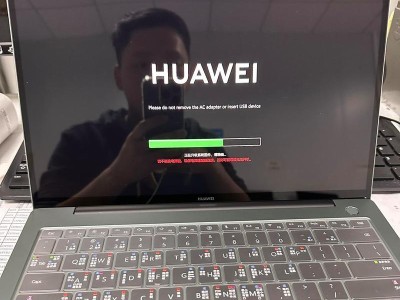对于使用电脑的人来说,鼠标是一个重要的输入设备,但有时候我们会遇到鼠标可移动却无法点击的问题。这不仅会影响我们的正常操作,还可能导致工作和娱乐活动的中断。在本文中,我们将探讨这个问题可能的原因,并提供一些有效的解决方法。

1.检查鼠标连接:检查鼠标连接是否松动或不良接触,确保鼠标连接线与计算机端口连接牢固,以免造成信号传输不畅的问题。
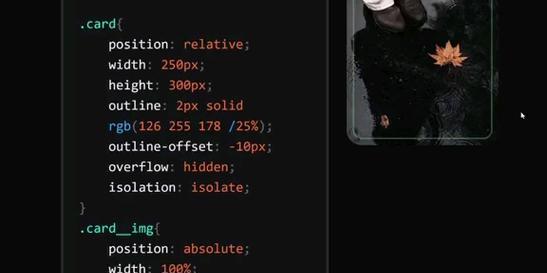
2.更换电池或充电:如果使用的是无线鼠标,检查电池电量是否不足或已经耗尽,更换新电池或充电可解决这一问题。
3.清洁鼠标表面:鼠标表面的灰尘和污垢可能导致点击无效,用干净的布轻轻擦拭鼠标表面,确保没有任何障碍物。
4.检查驱动程序:更新鼠标的驱动程序,或者卸载并重新安装驱动程序,以确保驱动程序与操作系统兼容并正常工作。
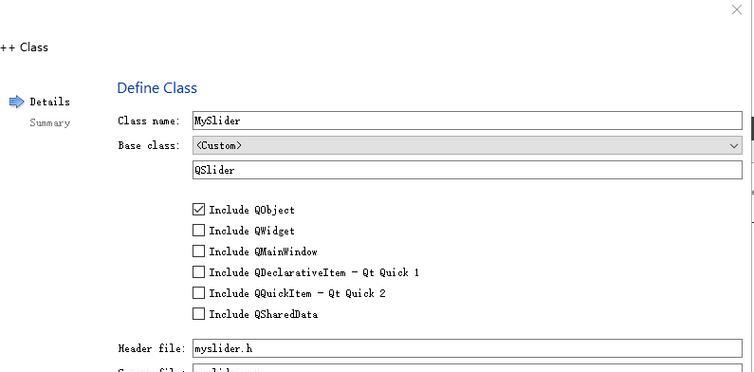
5.关闭第三方软件:某些第三方软件可能会与鼠标的点击操作发生冲突,关闭这些软件后再尝试点击,看是否能解决问题。
6.检查鼠标设置:检查鼠标设置中的点击速度和双击间隔是否正确调整,有时候设置不当也会导致点击无效。
7.使用其他鼠标或电脑:如果有其他鼠标可用,可以尝试连接另一台电脑测试,以确定是鼠标还是计算机的问题。
8.执行系统故障排除:运行系统自带的故障排除工具,如Windows系统的“故障排除”功能,来自动检测和修复一些常见的硬件问题。
9.手动更改注册表:对于高级用户,可以尝试手动更改Windows注册表中与鼠标相关的键值,以解决鼠标点击无效的问题。
10.检查病毒和恶意软件:进行全面的杀毒扫描,以确保计算机没有受到病毒或恶意软件的攻击,这些恶意程序可能会干扰鼠标操作。
11.重启计算机:有时候简单地重启计算机可以解决鼠标点击无效的问题,因为重启可以重新加载系统和驱动程序。
12.更新操作系统:确保计算机操作系统已经更新到最新版本,因为一些已知的问题可能已经在更新中得到修复。
13.寻求技术支持:如果以上方法仍无效,可以联系鼠标制造商或计算机品牌厂商的技术支持团队,寻求他们的帮助和建议。
14.使用替代解决方案:如果无法修复鼠标点击无效的问题,可以考虑使用触摸板或其他替代输入设备,以完成工作和娱乐活动。
15.维护良好的硬件环境:保持鼠标和计算机周边环境的清洁,定期进行硬件维护和保养,可以减少鼠标点击无效等问题的发生。
当我们遇到鼠标可移动但点击无效的问题时,首先要排除连接问题、电池电量等常见原因。接着可以尝试检查驱动程序、关闭第三方软件等解决方法。如果问题仍然存在,可以尝试一些高级的操作,如手动更改注册表或进行系统故障排除。如果无法解决,可以考虑使用替代输入设备或联系技术支持。重要的是保持硬件环境的良好维护,以减少类似问题的发生。